Mahdollisten ongelmien vianmääritys ja ratkaiseminen suorittamalla App for Outlookin tarkistus
Outlookin tarkistuksella voi suorittaa diagnostiikan tarkistuksen ja etsiä mahdollisia Dynamics 365 App for Outlookin ongelmia. Jos ongelma esiintyy, voit lähettää lokitiedostot järjestelmänvalvojalle helpottamaan ongelman vianmääritystä.
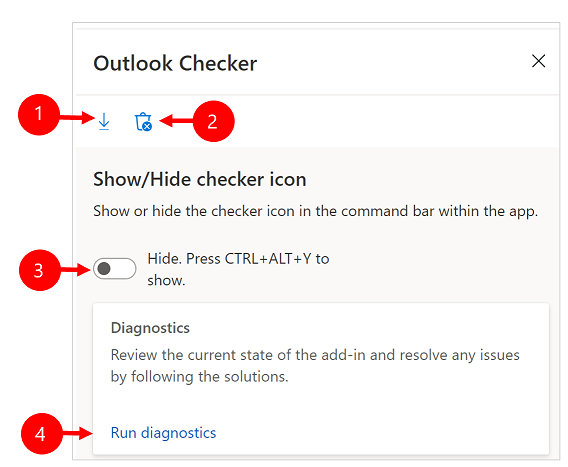
Selite:
- Vie lokit: kun tarkistus on suoritettu, voit viedä virhelokit ja lähettää lokitiedostot tukihenkilöstölle tai järjestelmänvalvojalle vianmääritystä varten.
- Tyhjennä välimuisti: Tyhjentää mahdolliset virheet App for Outlookin välimuistissa. Välimuisti muodostetaan uudelleen, kun kirjaudut seuraavan kerran sisään.
- Piilota tai näytä: Voit lisätä Outlookin tarkistus -toiminnon komentopalkkiin siirtämällä tilanvaihtopainikkeen Näytä-asentoon. Jos tilanvaihtopainike on Piilota-asennossa, voit avata Outlookin tarkistus -toiminnon painamalla näppäimiä ALT+CTRL+Y.
- Suorita diagnostiikka: Suorittaa diagnostiikan tarkistuksen ja tarkistaa mahdolliset ongelmat.
Käyttöoikeuksien tarkistuksen suorittaminen
Avaa Dynamics 365 -ruutu valitsemalla Microsoft Outlookissa Dynamics 365.
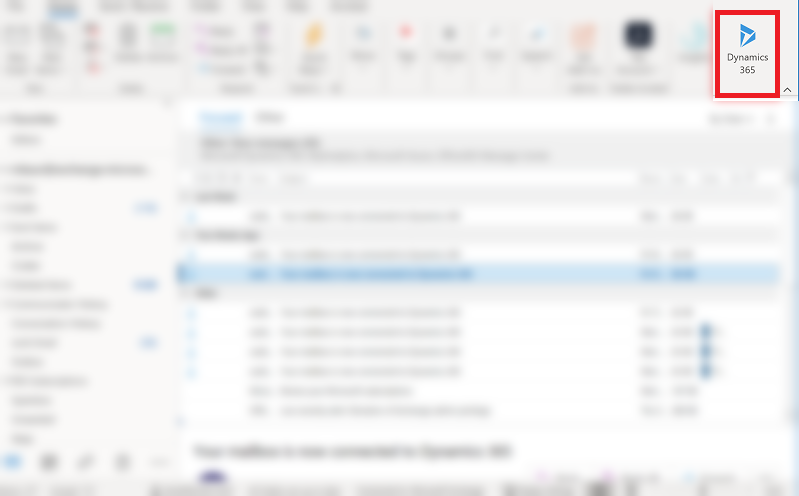
Avaa Outlookin tarkistus valitsemalla Dynamics 365 -ruutu ja painamalla näppäimiä ALT+CTRL+Y.
Näytä tai piilota tarkistuskuvake komentopalkissa Näytä- tai Piilota-tilanvaihtopainikkeella.
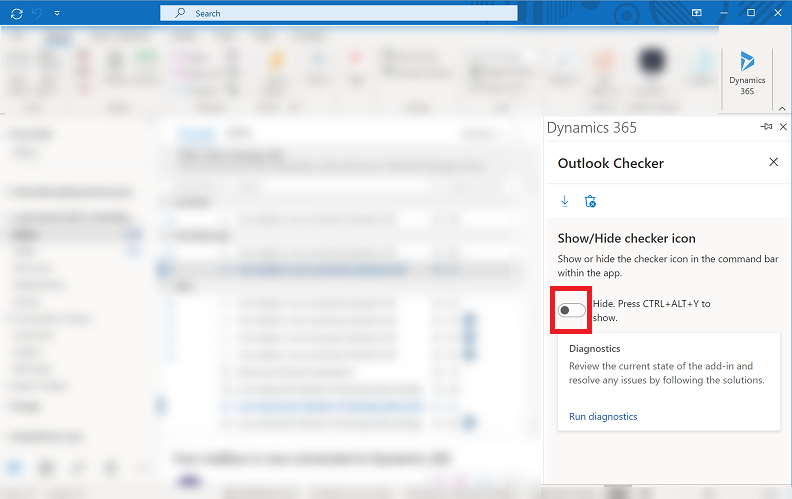
Kun vaihtopainike siirretään Näytä-asentoon, voit käyttää Outlookin tarkistus -toimintoa valitsemalla Lisää komentoja
 .
.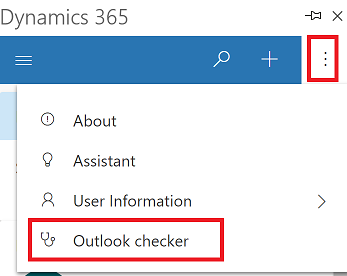
Suorita tarkistus valitsemalla Suorita diagnostiikka.
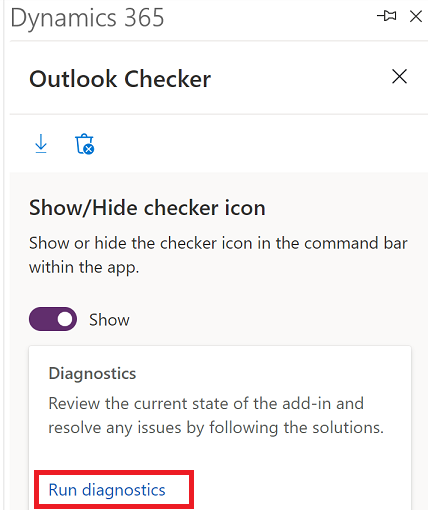
Tarkistus näyttää kaikkien komponenttien tarkan tilan. Jos ongelmia ei ole, vie lokitiedostot valitsemalla Vie lokit -kuvake ja lähetä ne järjestelmänvalvojalle.
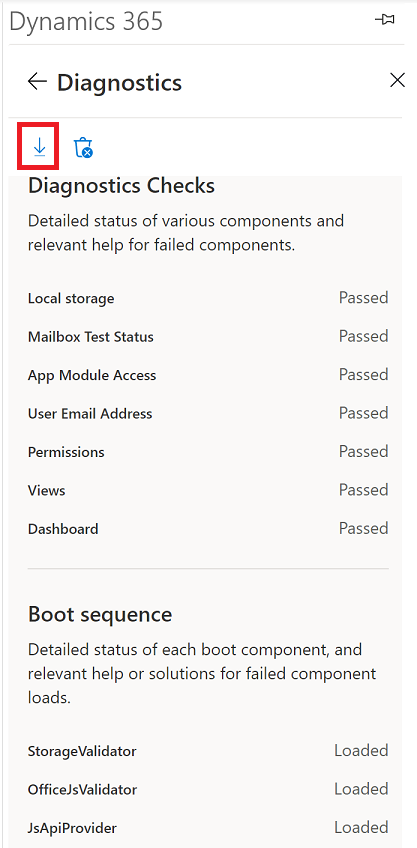
Yleiset ongelmat
Lisätietoja riittämättömistä Dynamics 365 App for Outlookin käyttöoikeuksista on kohdassa Käyttöoikeusvirhe yritettäessä käyttää Dynamics 365 App for Outlookia.
Lisätietoja virheilmoituksesta, joka saadaan, koska jonkin Dynamics 365 App for Outlookin käyttämän näkymän aktivointi on poistettu, on kohdassa Näkymä ei ole käytettävissä -virhe.
Lisätietoja puuttuvista Seuraa- ja Määritä liittyväksi-asetuksista on kohdassa Seuraa ja määritä liittyväksi -asetukset puuttuvat Dynamics 365 App for Outlookissa.